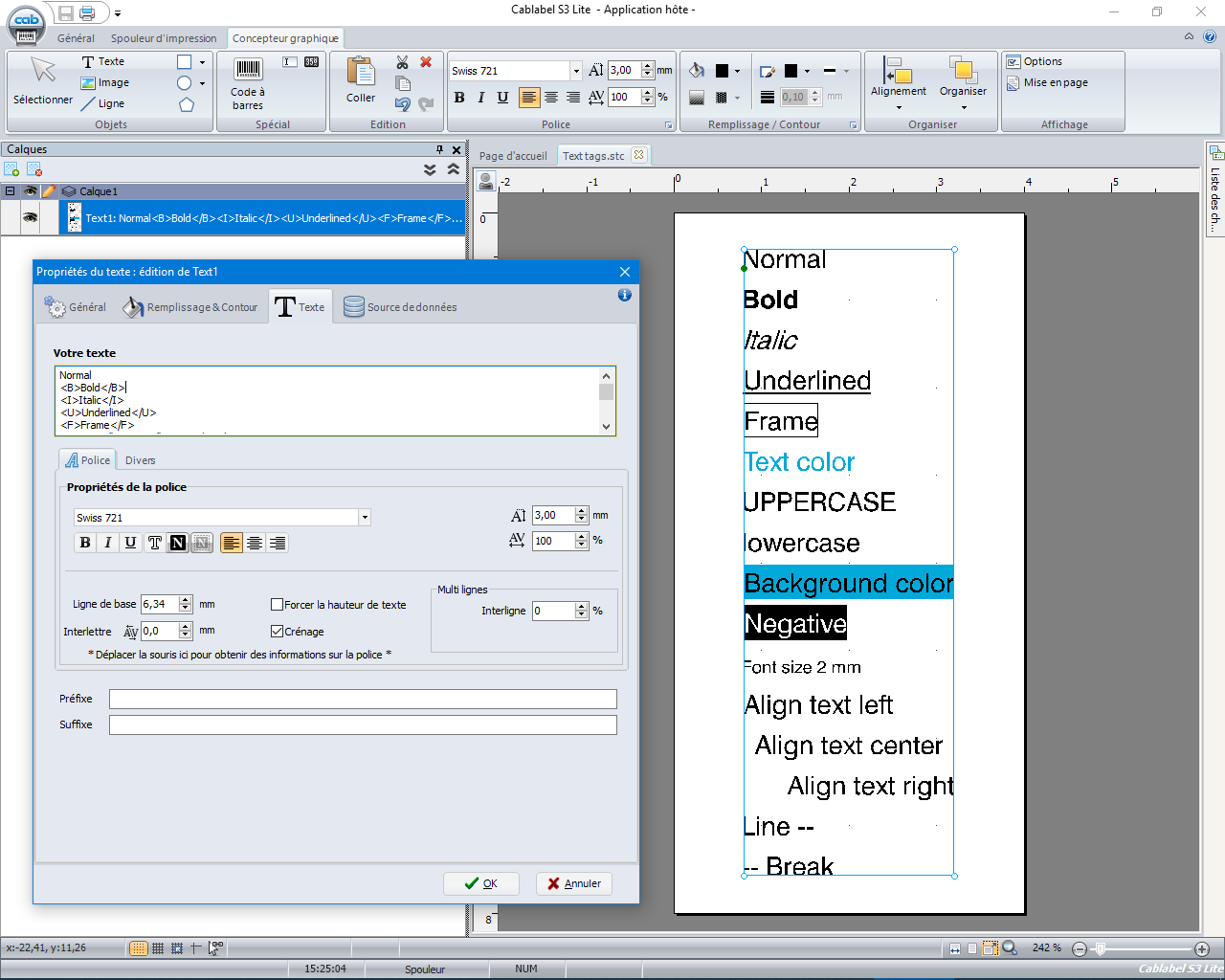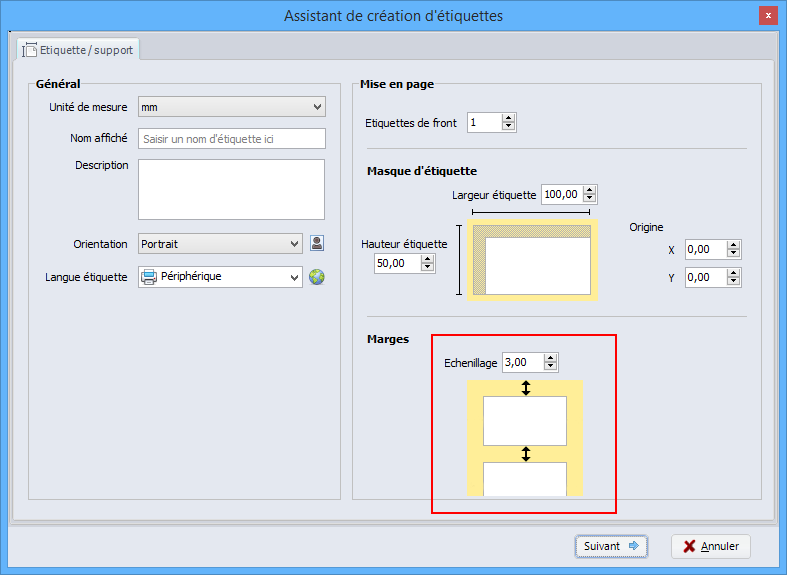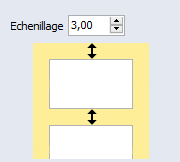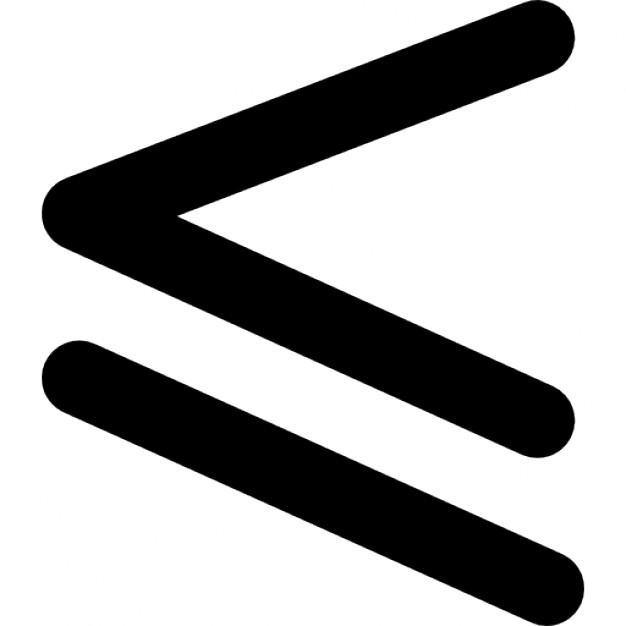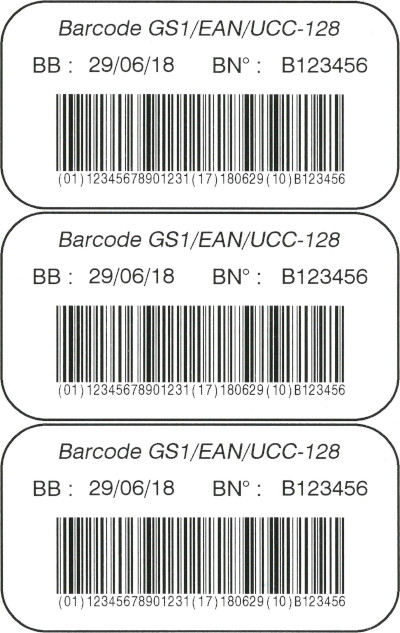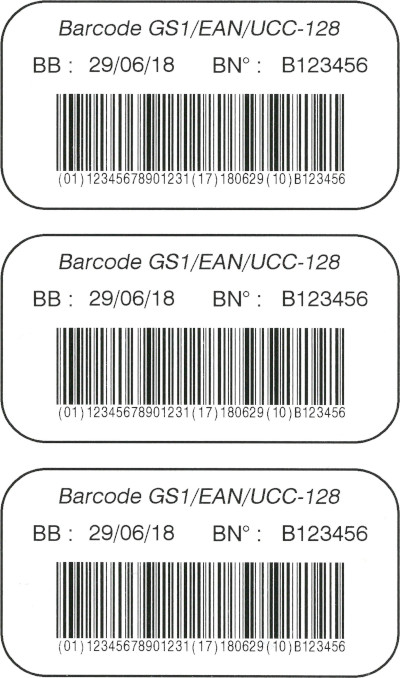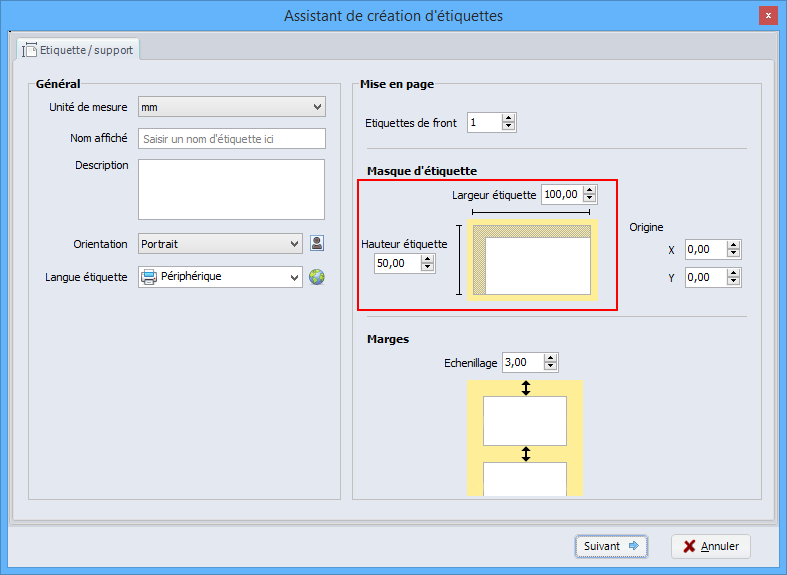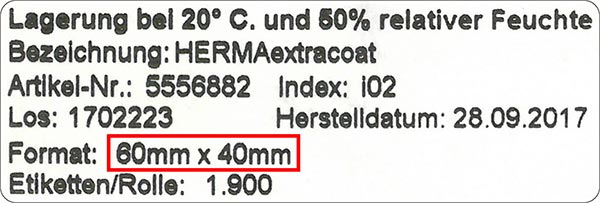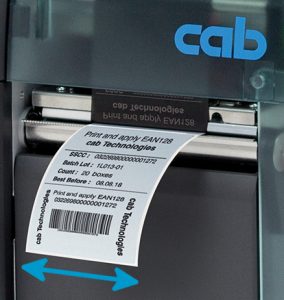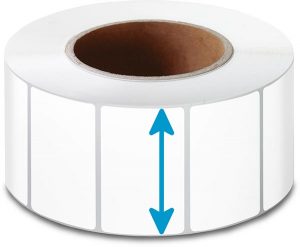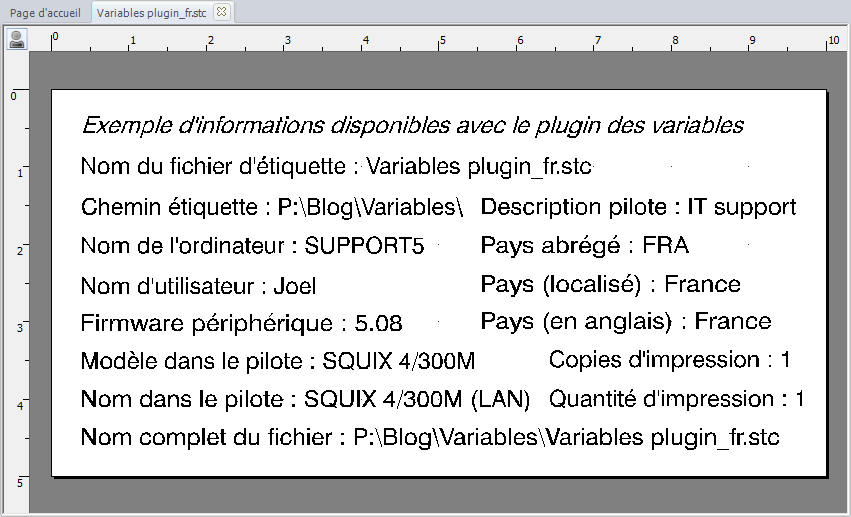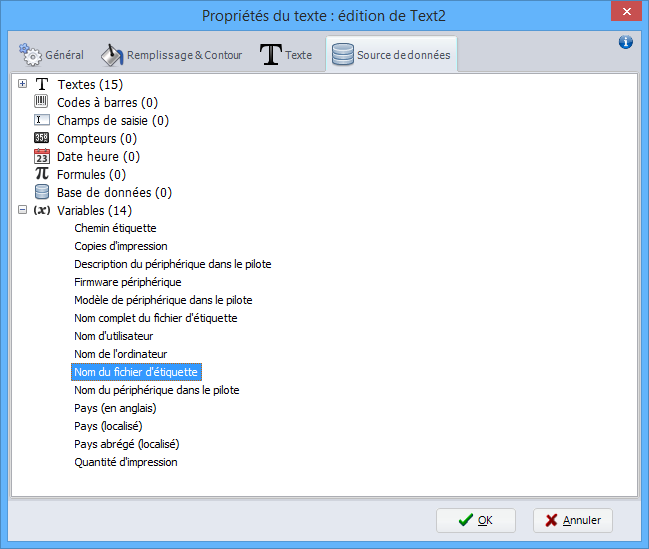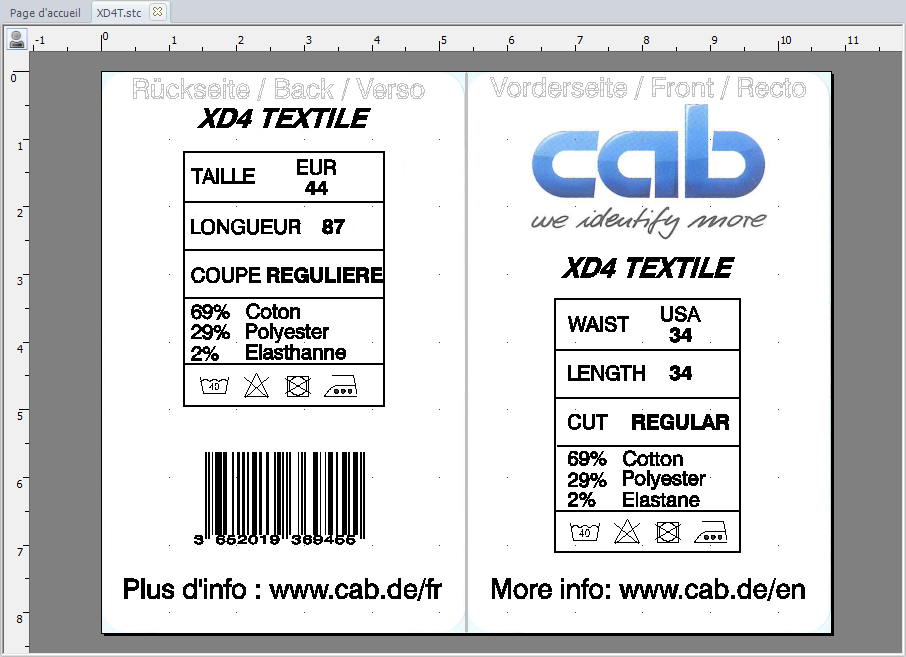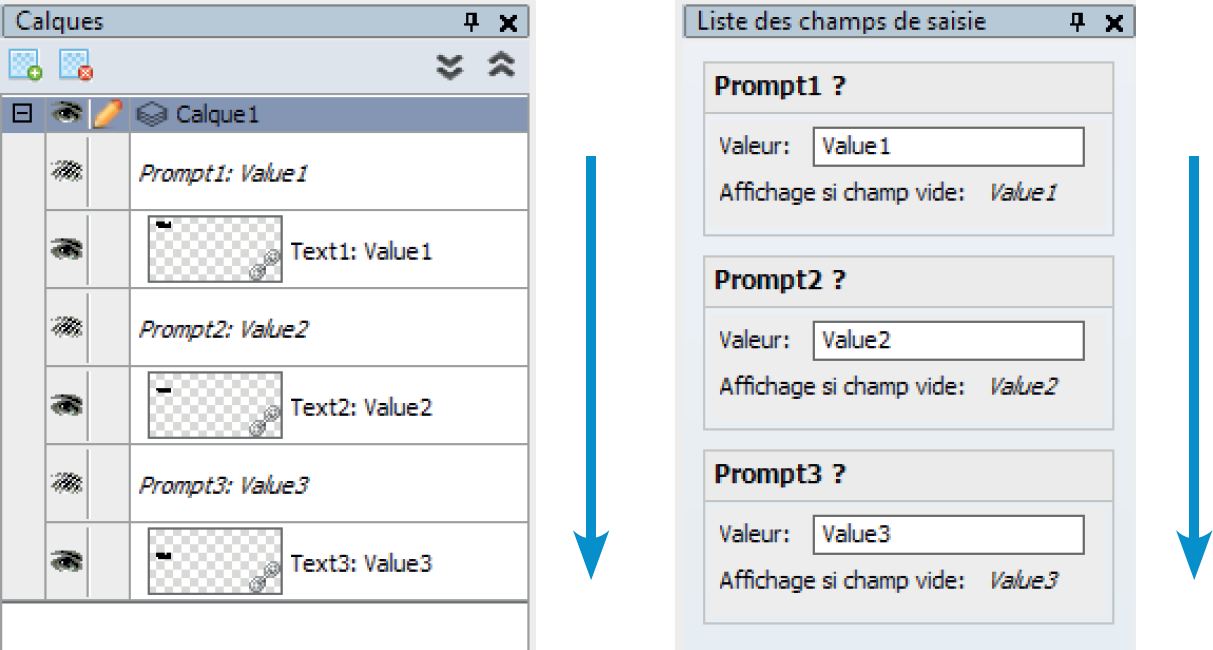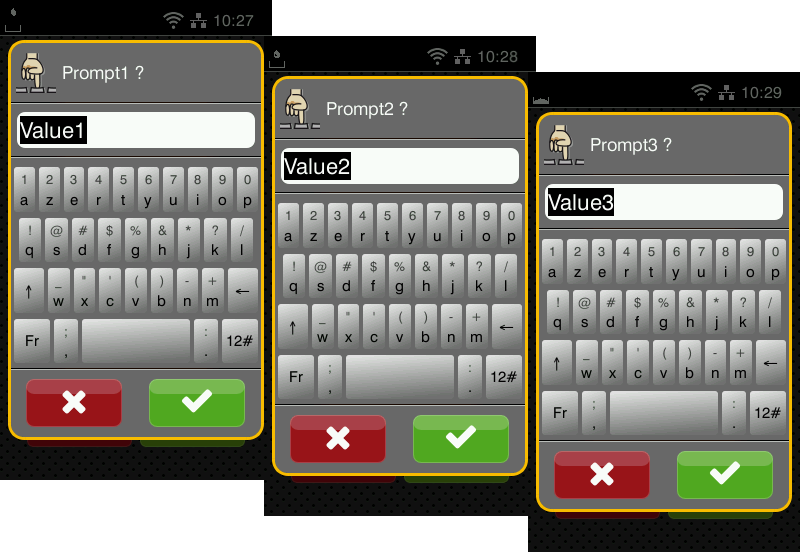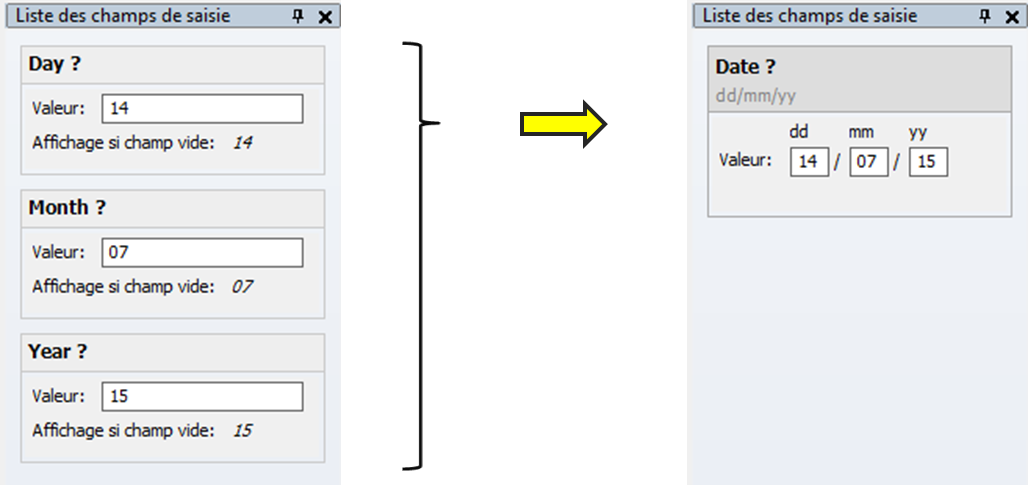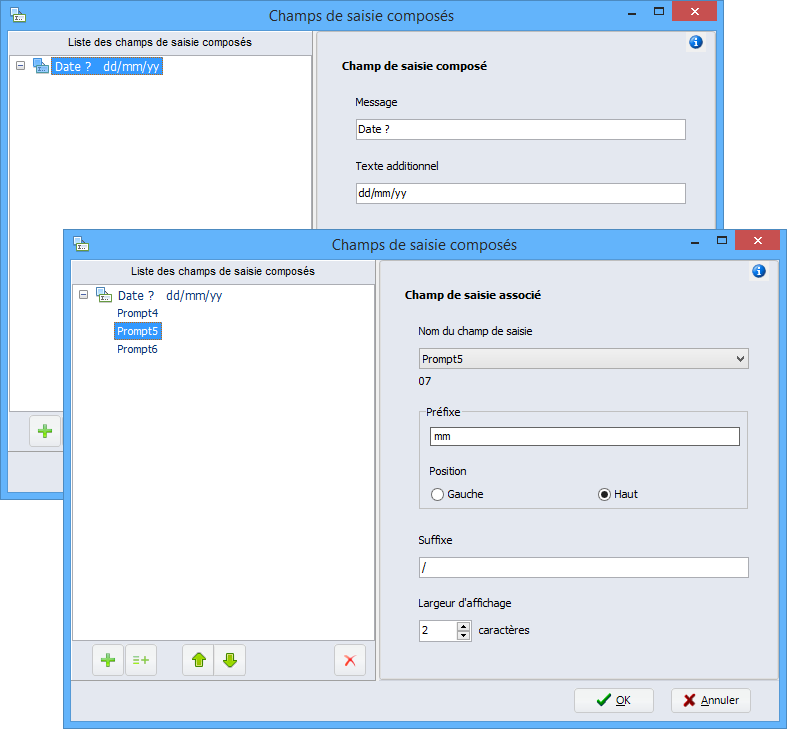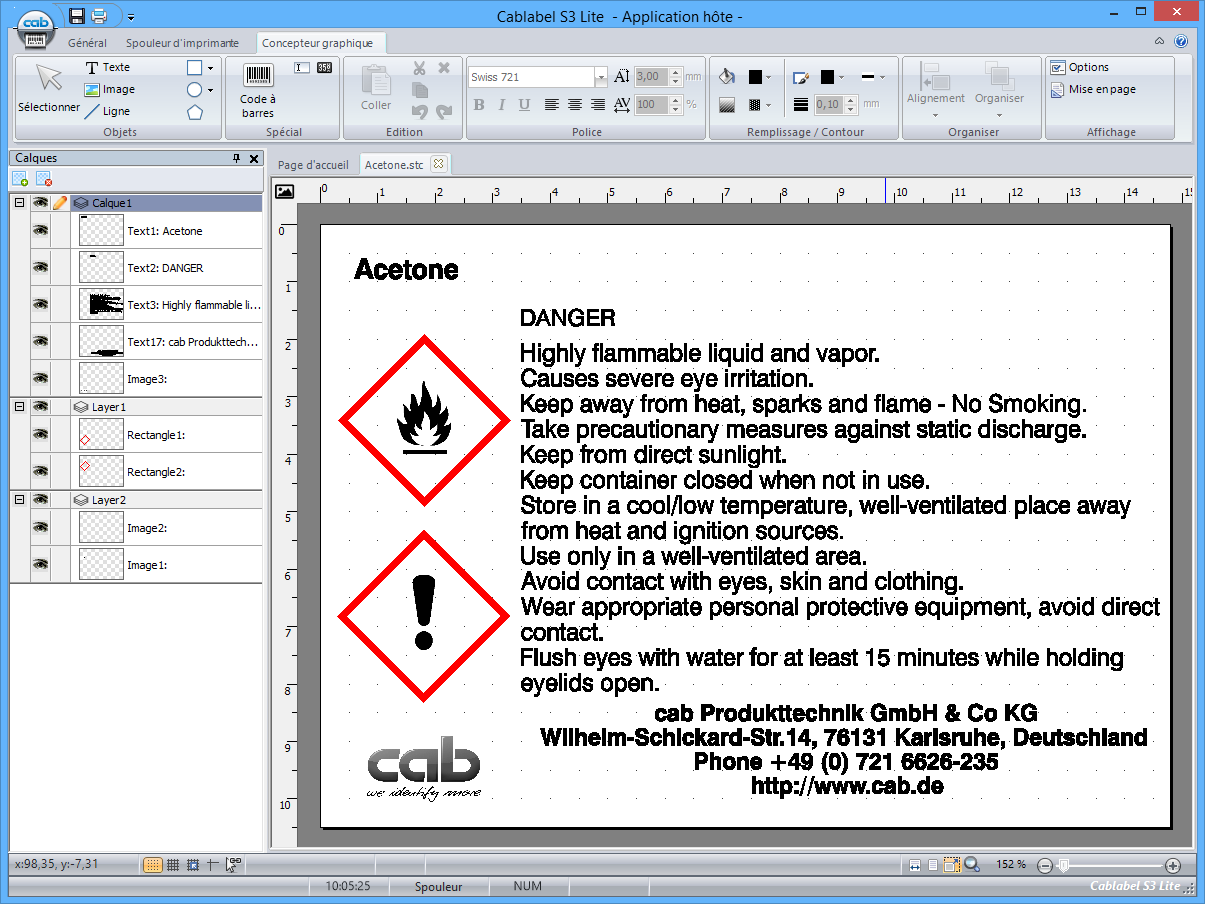Lors de la conception d’une étiquette dans cablabel S3, les différentes propriétés d’un texte (gras, italique …) sont appliquées pour l’intégralité du contenu de l’objet.
Avec la version Pro et Print, le plugin des mots-clés permet de mettre en évidence automatiquement certains mots dans une phrase ou un texte, comme par exemple pour les allergènes.
Depuis la version 1.2.0.1 des logiciels, vous pouvez maintenant utiliser des balises de texte.
Basée sur le principe du langage HTML, cette nouvelle fonctionnalité offre la possibilité de modifier manuellement le formatage d’une partie de texte.
De plus, vous pouvez également insérer ces balises dans
d’autres champs éditables, comme le préfixe ou le suffixe d’un texte, les opérations
d’une formule, ou même directement dans votre base de données.
Le logiciel va ensuite les interpréter et afficher le résultat de la mise en
forme à l’écran, tel qu’il sera imprimé ultérieurement sur l’étiquette.
La liste complète des balises de texte est disponible dans Manuel d’utilisation du logiciel (PDF, 5 Mo).
Télécharger le fichier exemple pour cablabel S3 Lite et Pro :
 cablabel S3 Blog
cablabel S3 Blog